最近有网友跟小编吐槽:U盘装系统后键盘不能用,问小编该怎么办。小编刚开始也难住了,提出的几种解决办法也没用,不过后来还是解决了这个棘手的问题。下面小编把解决方案整理一下分享给大家,有需要的朋友不妨看看。
U盘装系统后键盘不能用的解决方法:
1、按组合快捷键win+r打开运行窗口,输入regedit,如图所示:
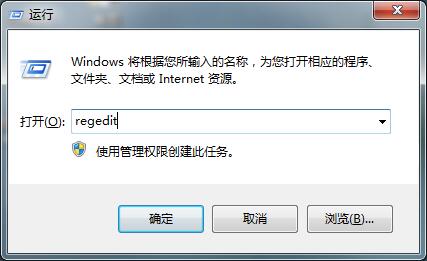
2、接着在窗口中,依次打开HKEY_LOCAL_MACHINE\SYSTEM\CurrentControlSet\Control\Class\{4D36E96B-E325-11CE-BFC1- 08002BE10318},找到并删除UpperFilters项,如图所示:
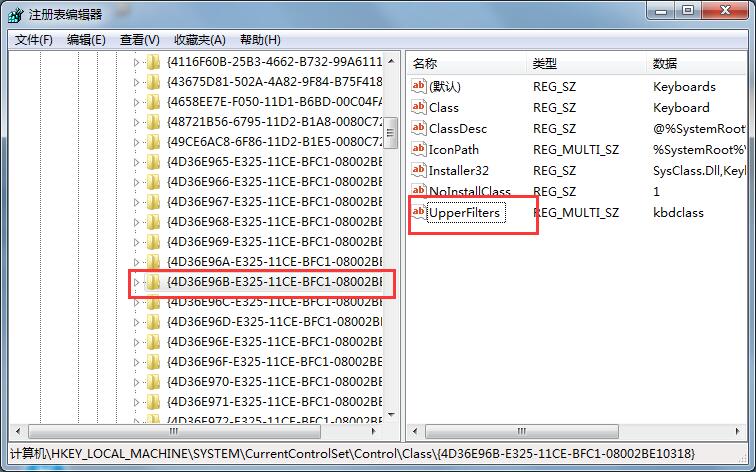
3、随后重新启动,依次打开HKEY_LOCAL_MACHINE\SYSTEM\CurrentControlSet\Control\Class\{4D36E96B-E325-11CE-BFC1- 08002BE10318},添加字符串值UpperFilters项,如图所示:
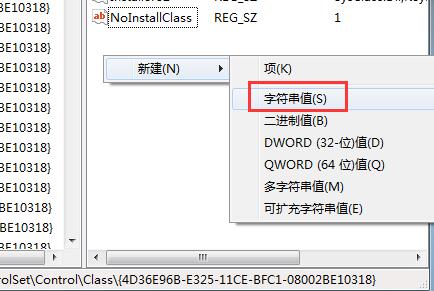
4、随后在窗口中,将数值数据改为kbdclass,点击确定即可,如图所示:
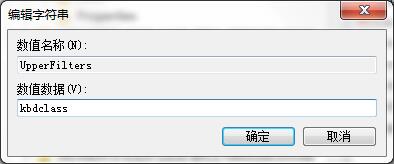
通过上述步骤,U盘装系统后键盘不能用的问题就解决了,是不是很简单呢。赶快去与为此烦恼的小伙伴分享吧。
点击阅读全文